DAWを立ち上げるまでに、ついついネットを見ちゃう人へ
DAWを立ち上げる前についついネットを見ちゃうのは、私です・・・😭
貴重な時間を無駄にしていると自覚しつつ、なかなかDAWを立ち上げられない!!
という人にオススメなのがSTREAM DECKです。
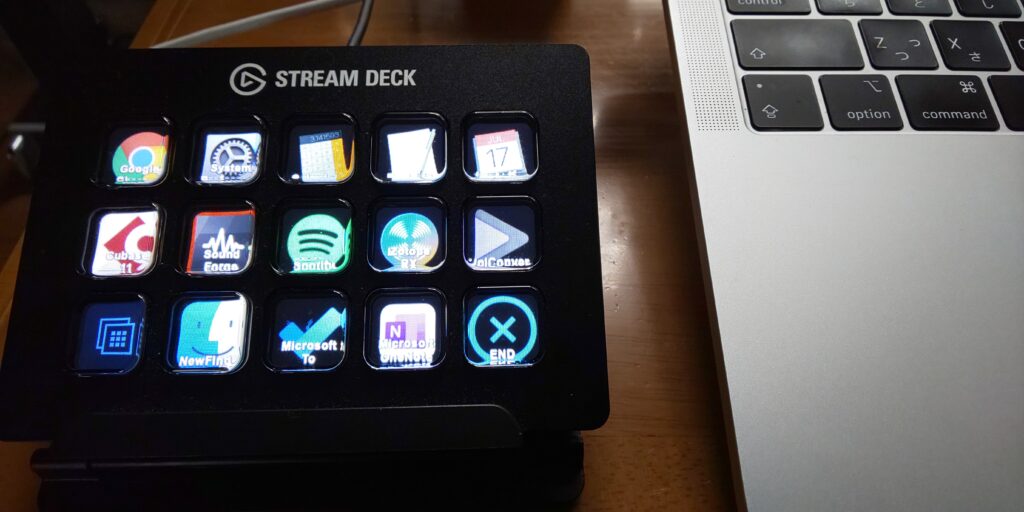
上記写真、左の黒いデバイスがSTREAM DECKなのですが、
なんとCubase(1番左の列の、上から2番目)のボタンを押すだけですが、ソフトが立ち上がります!
通常マウスを動かして、メニューにカーソル 合わせて、クリックして、、、という3Step操作が、
ボタン押すだけの1Stepになります!
たったそれだけのこと?と思われそうですが、
1つボタンをポチッ!とするだけで操作できるのは、想像以上に快適です。
そして、ソフトを立ち上げるまでの障害(?)が少ないほど、気持ちがすっと乗ります。
私はこれで劇的にDAWをすんなり立ち上げられるようになりました。
立ち上げてしまえば、こっちのもの!割と作業ができます😄
STREAM DECKの概要
大きさはいろいろあるのですが、このタイプのデバイスですと、3×5の15キーが配置されています。
それぞれに機能を割り当てる事で、1ボタン操作が可能になります。
割り当てる事ができる機能はいろいろあり、
- ソフト起動を割り当て
- Webサイトの表示を割り当て
- ソフトのショットカットキーを割り当て
などなど、他にもいろいろなことができます。
(ゲーマー向けの機能が多彩な感じもします)
ソフトの起動だけなら、設定はとっても簡単
ソフトの起動を設定するだけなら、とっても簡単です!
下記は、STREAM DECKの設定アプリの初期状態です。
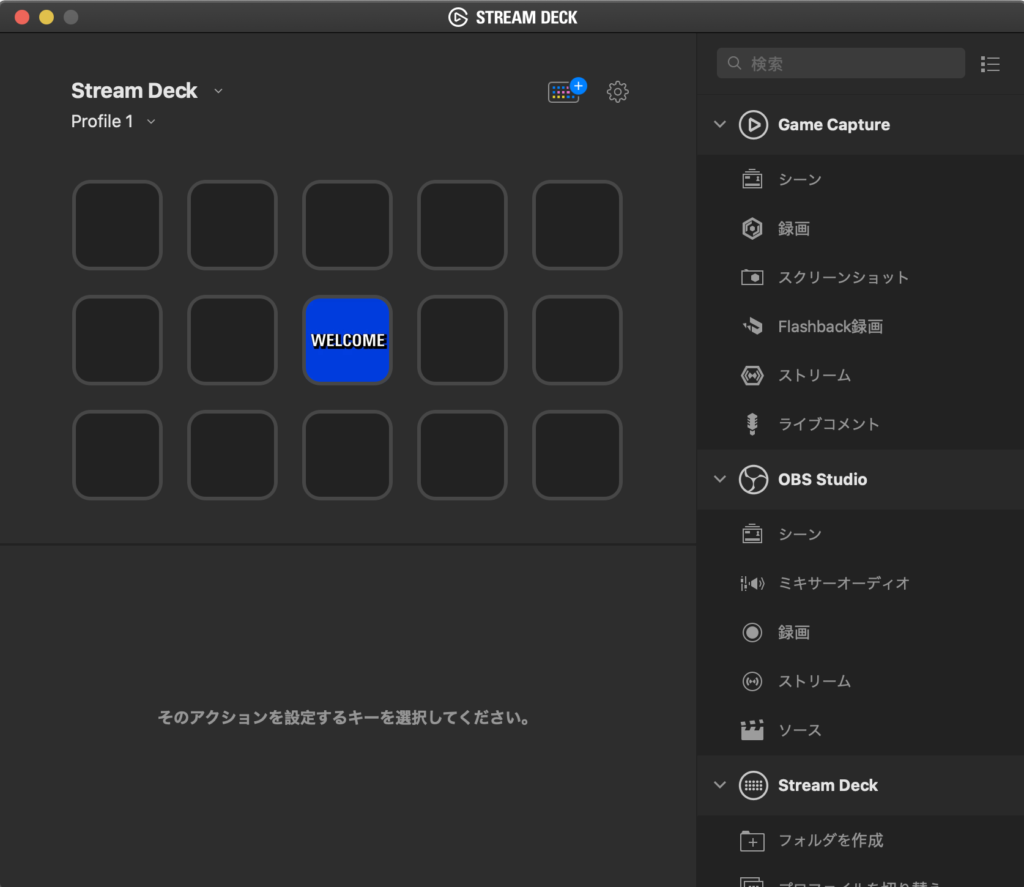
あとは、WindowsもMacも、アプリのアイコンを
STREAM DECKのキーにドラッグ&ドロップするだけです。
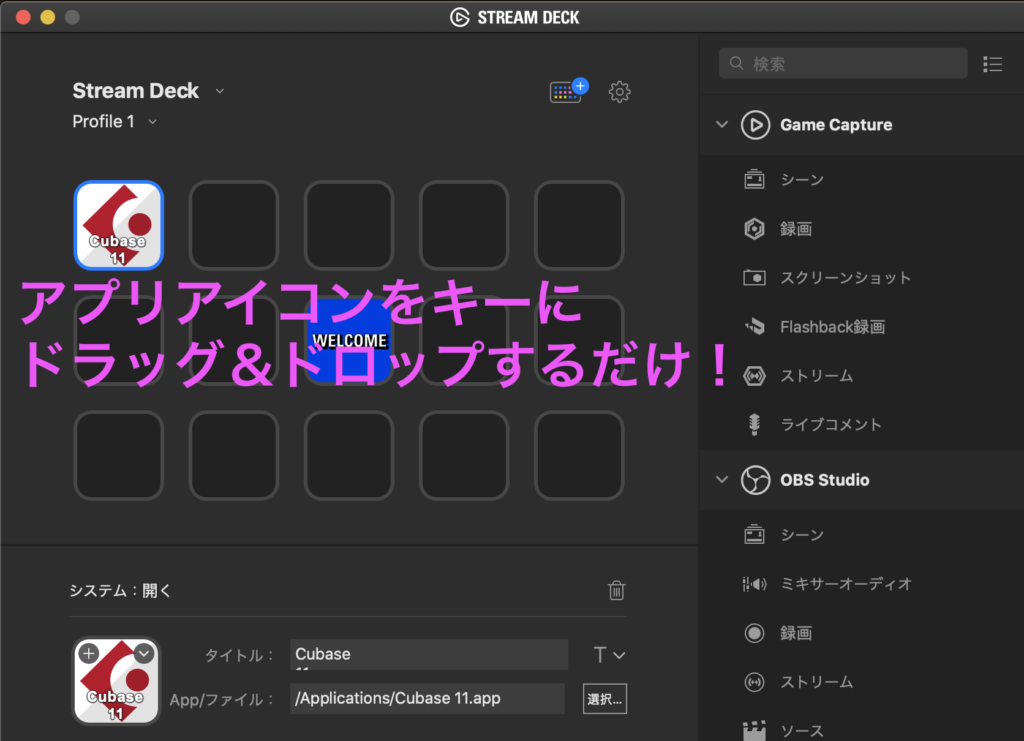
とっても簡単です!😄
この状態で、デバイスの左上のマークを押せば、ソフトが立ち上がります。
もちろん、ショートカットキーの割り当てなどもそんなに難しくはありません。
まとめ
実はこのSTREAM DECK、DAWの作業も快適にする事ができます!
私自身も目下研究中です!また別の記事でまとめます。
ちなみに、Cubase使用中は、現状下記のような割り当てをしています。
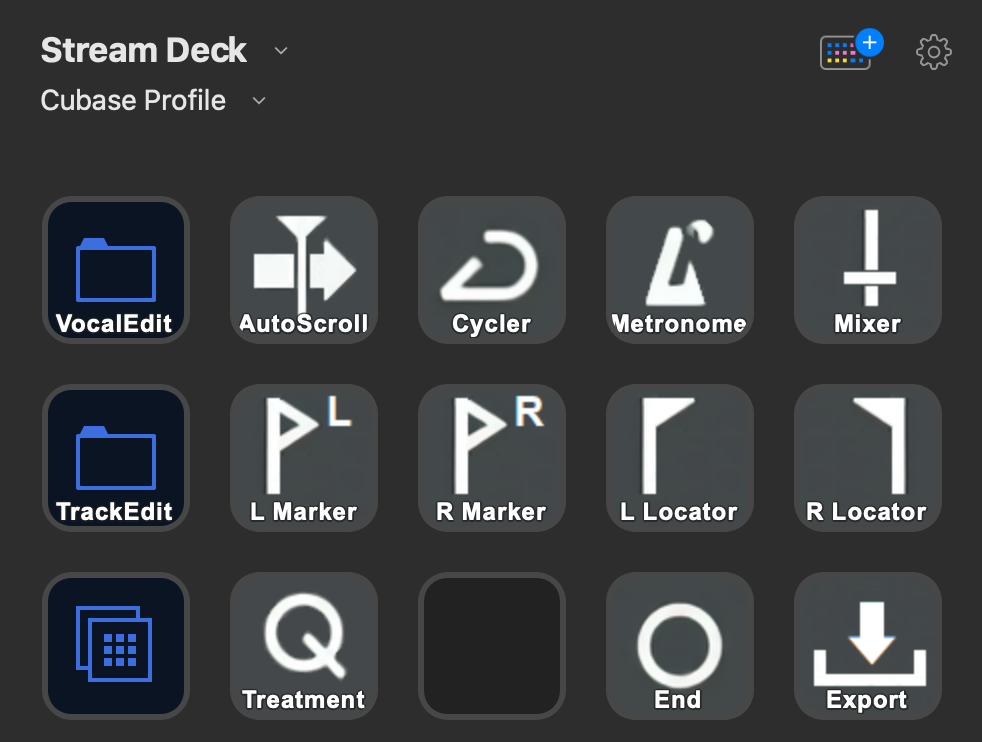
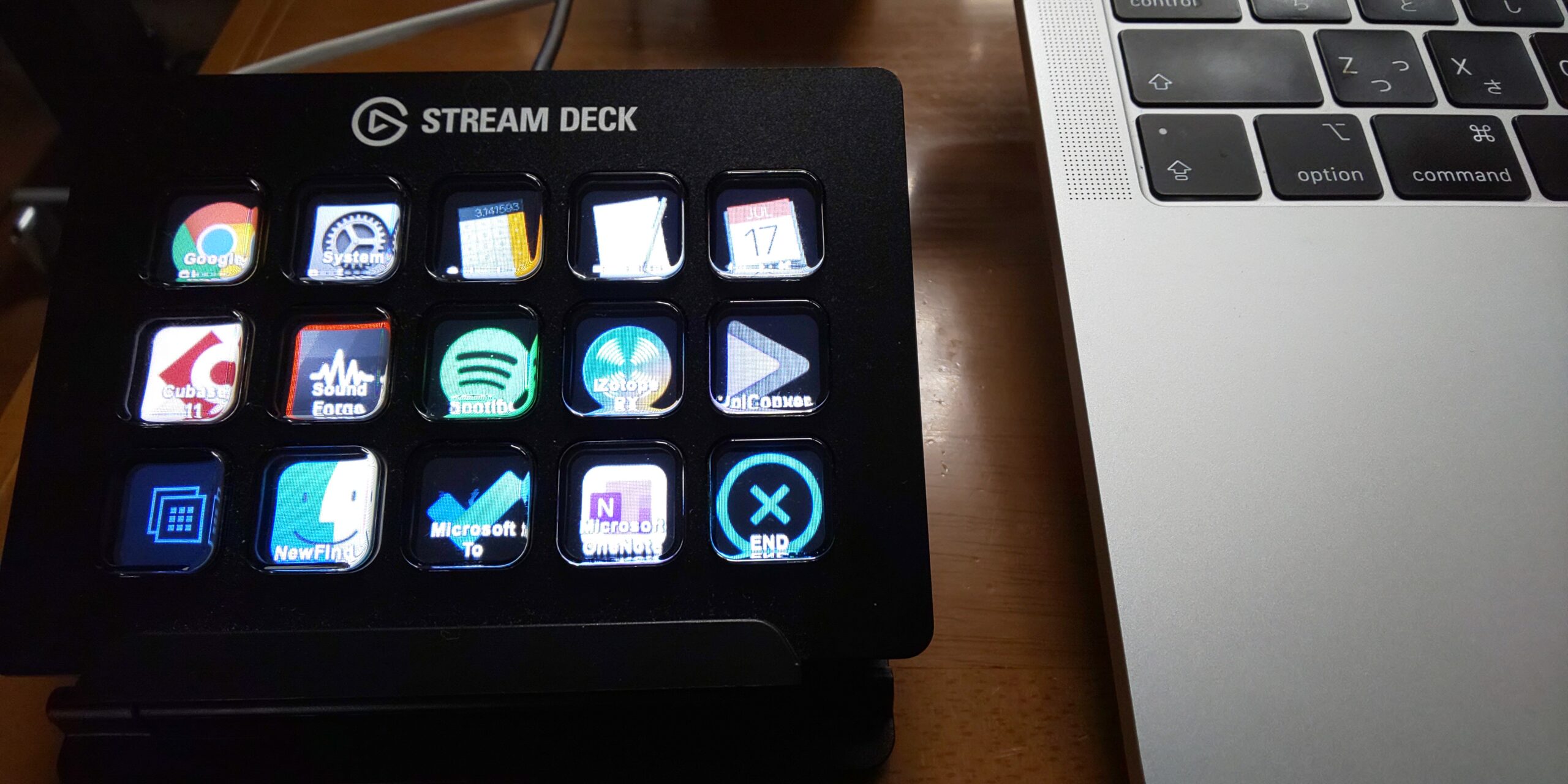
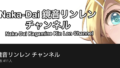

コメント